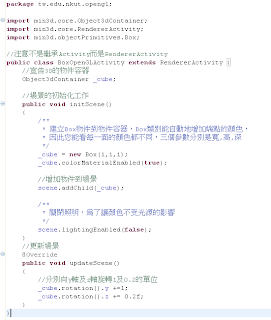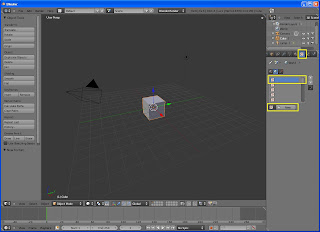本社群由南開科技大學數位生活創意系負責維護,它是一群熱愛多媒體應用的專業教師所組成,大家一同快樂地共同研究有關多媒體網路規劃與設計、智慧型手機加值應用、及車載資通訊服務等技術,並將研究心得相互交流,共同培育多媒體應用之科技人才。
2011年12月4日 星期日
2011年11月20日 星期日
2011年11月15日 星期二
2011年10月18日 星期二
2011年10月3日 星期一
2011年9月26日 星期一
2011年9月25日 星期日
2011年9月7日 星期三
2011年8月12日 星期五
2011年7月29日 星期五
2011年7月27日 星期三
2011年7月24日 星期日
[ Android 3D Animation (3)] min3d立體方塊Box類別的程式解說
在前一篇文章中我們說明如何利用Box來建立立體方塊,那Box又是什麼呢?我們來追蹤Box程式,首先您可以發現Box是min3d.objectPrimitives套件下的某一類別,Box的父類別就是3D物件的容器Object3dContainer,此類別有4個屬性,如下列所示:
private Color4[] _cols; //儲存顏色
private float _width; //寬度
private float _height; //高度
private float _depth; //深度
以下是Box4個建構子,當Box物件被建立時建構子會被呼叫用來初始化該物件
public Box(float $width, float $height, float $depth, Color4[] $sixColor4s, Boolean $useUvs, Boolean $useNormals, Boolean $useVertexColors)
public Box(float $width, float $height, float $depth, Color4[] $sixColor4s)
public Box(float $width, float $height, float $depth, Color4 color)
public Box(float $width, float $height, float $depth)
該類別內只有1個函式make(),用來建立立體方塊。
以下是Box類別的程式列表:
private Color4[] _cols; //儲存顏色
private float _width; //寬度
private float _height; //高度
private float _depth; //深度
以下是Box4個建構子,當Box物件被建立時建構子會被呼叫用來初始化該物件
public Box(float $width, float $height, float $depth, Color4[] $sixColor4s, Boolean $useUvs, Boolean $useNormals, Boolean $useVertexColors)
public Box(float $width, float $height, float $depth, Color4[] $sixColor4s)
public Box(float $width, float $height, float $depth, Color4 color)
public Box(float $width, float $height, float $depth)
該類別內只有1個函式make(),用來建立立體方塊。
以下是Box類別的程式列表:
package min3d.objectPrimitives;
import min3d.Utils;
import min3d.core.Object3dContainer;
import min3d.vos.Color4;
/**
* Note how each 'face' (quad) of the box uses its own set of 4 vertices each,
* rather than sharing with adjacent faces. This allows for each face to be
* texture mapped, normal'ed, and colored independently of the others.
*
* Object origin is center of box.
*/
public class Box extends Object3dContainer
{
private Color4[] _cols;
private float _width;
private float _height;
private float _depth;
public Box(float $width, float $height, float $depth, Color4[] $sixColor4s, Boolean $useUvs, Boolean $useNormals, Boolean $useVertexColors)
{
super(4*6, 2*6, $useUvs,$useNormals,$useVertexColors);
_width = $width;
_height = $height;
_depth = $depth;
if ($sixColor4s != null)
{
_cols = $sixColor4s;
}
else
{
_cols = new Color4[6];
_cols[0] = new Color4(255,0,0,255);
_cols[1] = new Color4(0,255,0,255);
_cols[2] = new Color4(0,0,255,255);
_cols[3] = new Color4(255,255,0,255);
_cols[4] = new Color4(0,255,255,255);
_cols[5] = new Color4(255,0,255,255);
}
make();
}
public Box(float $width, float $height, float $depth, Color4[] $sixColor4s)
{
this($width,$height,$depth, $sixColor4s, true,true,true);
}
public Box(float $width, float $height, float $depth, Color4 color)
{
this($width,$height,$depth, new Color4[] { color, color, color, color, color, color }, true,true,true);
}
public Box(float $width, float $height, float $depth)
{
this($width,$height,$depth, null, true,true,true);
}
private void make()
{
float w = _width / 2f;
float h = _height / 2f;
float d = _depth / 2f;
short ul, ur, lr, ll;
// front
ul = this.vertices().addVertex(-w,+h,+d, 0f,0f, 0,0,1, _cols[0].r,_cols[0].g,_cols[0].b,_cols[0].a);
ur = this.vertices().addVertex(+w,+h,+d, 1f,0f, 0,0,1, _cols[0].r,_cols[0].g,_cols[0].b,_cols[0].a);
lr = this.vertices().addVertex(+w,-h,+d, 1f,1f, 0,0,1, _cols[0].r,_cols[0].g,_cols[0].b,_cols[0].a);
ll = this.vertices().addVertex(-w,-h,+d, 0f,1f, 0,0,1, _cols[0].r,_cols[0].g,_cols[0].b,_cols[0].a);
Utils.addQuad(this, ul,ur,lr,ll);
// right
ul = this.vertices().addVertex(+w,+h,+d, 0f,0f, 1,0,0, _cols[1].r,_cols[1].g,_cols[1].b,_cols[1].a);
ur = this.vertices().addVertex(+w,+h,-d, 1f,0f, 1,0,0, _cols[1].r,_cols[1].g,_cols[1].b,_cols[1].a);
lr = this.vertices().addVertex(+w,-h,-d, 1f,1f, 1,0,0, _cols[1].r,_cols[1].g,_cols[1].b,_cols[1].a);
ll = this.vertices().addVertex(+w,-h,+d, 0f,1f, 1,0,0, _cols[1].r,_cols[1].g,_cols[1].b,_cols[1].a);
Utils.addQuad(this, ul,ur,lr,ll);
// back
ul = this.vertices().addVertex(+w,+h,-d, 0f,0f, 0,0,-1, _cols[2].r,_cols[2].g,_cols[2].b,_cols[2].a);
ur = this.vertices().addVertex(-w,+h,-d, 1f,0f, 0,0,-1, _cols[2].r,_cols[2].g,_cols[2].b,_cols[2].a);
lr = this.vertices().addVertex(-w,-h,-d, 1f,1f, 0,0,-1, _cols[2].r,_cols[2].g,_cols[2].b,_cols[2].a);
ll = this.vertices().addVertex(+w,-h,-d, 0f,1f, 0,0,-1, _cols[2].r,_cols[2].g,_cols[2].b,_cols[2].a);
Utils.addQuad(this, ul,ur,lr,ll);
// left
ul = this.vertices().addVertex(-w,+h,-d, 0f,0f, -1,0,0, _cols[3].r,_cols[3].g,_cols[3].b,_cols[3].a);
ur = this.vertices().addVertex(-w,+h,+d, 1f,0f, -1,0,0, _cols[3].r,_cols[3].g,_cols[3].b,_cols[3].a);
lr = this.vertices().addVertex(-w,-h,+d, 1f,1f, -1,0,0, _cols[3].r,_cols[3].g,_cols[3].b,_cols[3].a);
ll = this.vertices().addVertex(-w,-h,-d, 0f,1f, -1,0,0, _cols[3].r,_cols[3].g,_cols[3].b,_cols[3].a);
Utils.addQuad(this, ul,ur,lr,ll);
// top
ul = this.vertices().addVertex(-w,+h,-d, 0f,0f, 0,1,0, _cols[4].r,_cols[4].g,_cols[4].b,_cols[4].a);
ur = this.vertices().addVertex(+w,+h,-d, 1f,0f, 0,1,0, _cols[4].r,_cols[4].g,_cols[4].b,_cols[4].a);
lr = this.vertices().addVertex(+w,+h,+d, 1f,1f, 0,1,0, _cols[4].r,_cols[4].g,_cols[4].b,_cols[4].a);
ll = this.vertices().addVertex(-w,+h,+d, 0f,1f, 0,1,0, _cols[4].r,_cols[4].g,_cols[4].b,_cols[4].a);
Utils.addQuad(this, ul,ur,lr,ll);
// bottom
ul = this.vertices().addVertex(-w,-h,+d, 0f,0f, 0,-1,0, _cols[5].r,_cols[5].g,_cols[5].b,_cols[5].a);
ur = this.vertices().addVertex(+w,-h,+d, 1f,0f, 0,-1,0, _cols[5].r,_cols[5].g,_cols[5].b,_cols[5].a);
lr = this.vertices().addVertex(+w,-h,-d, 1f,1f, 0,-1,0, _cols[5].r,_cols[5].g,_cols[5].b,_cols[5].a);
ll = this.vertices().addVertex(-w,-h,-d, 0f,1f, 0,-1,0, _cols[5].r,_cols[5].g,_cols[5].b,_cols[5].a);
Utils.addQuad(this, ul,ur,lr,ll);
}
}
2011年7月23日 星期六
[ Android 3D Animation (1)] 為何要使用min3d來設計3D動畫
由於目前智慧型手機都有不錯的效能,已具備展現3D動畫的能力,而在Android手機上要顯示3D動畫,就必須使用OpenGL ES,有關這部份的教學資料可以參考下列文章
然而這套語言較為複雜,對於要快速進入3D動畫領域的初學者,就顯有點難度,在2010年5月推出min3d
min3d 下載網址: http://code.google.com/p/min3d/
使用OpenGL ES和min3d兩者差異如下:
以上僅列舉三項基本的差異供社友們參考。
- [ Android OpenGL ES 教學(一)] 設定視域
- [ Android OpenGL ES 教學(二)] 建立多邊形
- [ Android OpenGL ES 教學(三)] 轉換相關方法
- [ Android OpenGL ES 教學(四)] 添加顏色
- [ Android OpenGL ES 教學(五)] 貼皮技術
- [ Android OpenGL ES 教學(六)] 觸控控制
然而這套語言較為複雜,對於要快速進入3D動畫領域的初學者,就顯有點難度,在2010年5月推出min3d
min3d 下載網址: http://code.google.com/p/min3d/
使用OpenGL ES和min3d兩者差異如下:
- min3d採用繼承RendererActivity而非一般Android應用程式都是繼承Activity,其實RendererActivity也是繼承Activity,只不過把一些特定繁雜工作把它包裝起來,省去許多不必要的程式碼。
- min3d採用場景(Scene)概念簡單明瞭,因此以initScene()和updateScene()兩個函式為程式的設計主體,initScene()用來做場景的初始化,因此僅執行一次,而updateScene()則表示每一個新的場景,該函式會不斷地被重複執行。
- min3d引入3d物件的概念,利用Object3dContainer類別來當成3d物件的容器,使用在產生新的3d物件就變得容易多了。
以上僅列舉三項基本的差異供社友們參考。
2011年7月10日 星期日
2011年6月24日 星期五
2011年6月23日 星期四
2011年6月12日 星期日
[Blender 基礎教學(24)] 使用線條畸型(Curve Deform)來幫孫悟空整型
2011年6月11日 星期六
2011年6月10日 星期五
2011年6月7日 星期二
2011年6月6日 星期一
[Blender 基礎教學(21)] 會跳舞的三顆球
2011年6月5日 星期日
2011年6月4日 星期六
2011年6月3日 星期五
訂閱:
文章 (Atom)